МФУ SAMSUNG CLX-3185 - инструкция пользователя по применению, эксплуатации и установке на русском языке. Мы надеемся, она поможет вам решить возникшие у вас вопросы при эксплуатации техники.
Если остались вопросы, задайте их в комментариях после инструкции.
"Загружаем инструкцию", означает, что нужно подождать пока файл загрузится и можно будет его читать онлайн. Некоторые инструкции очень большие и время их появления зависит от вашей скорости интернета.
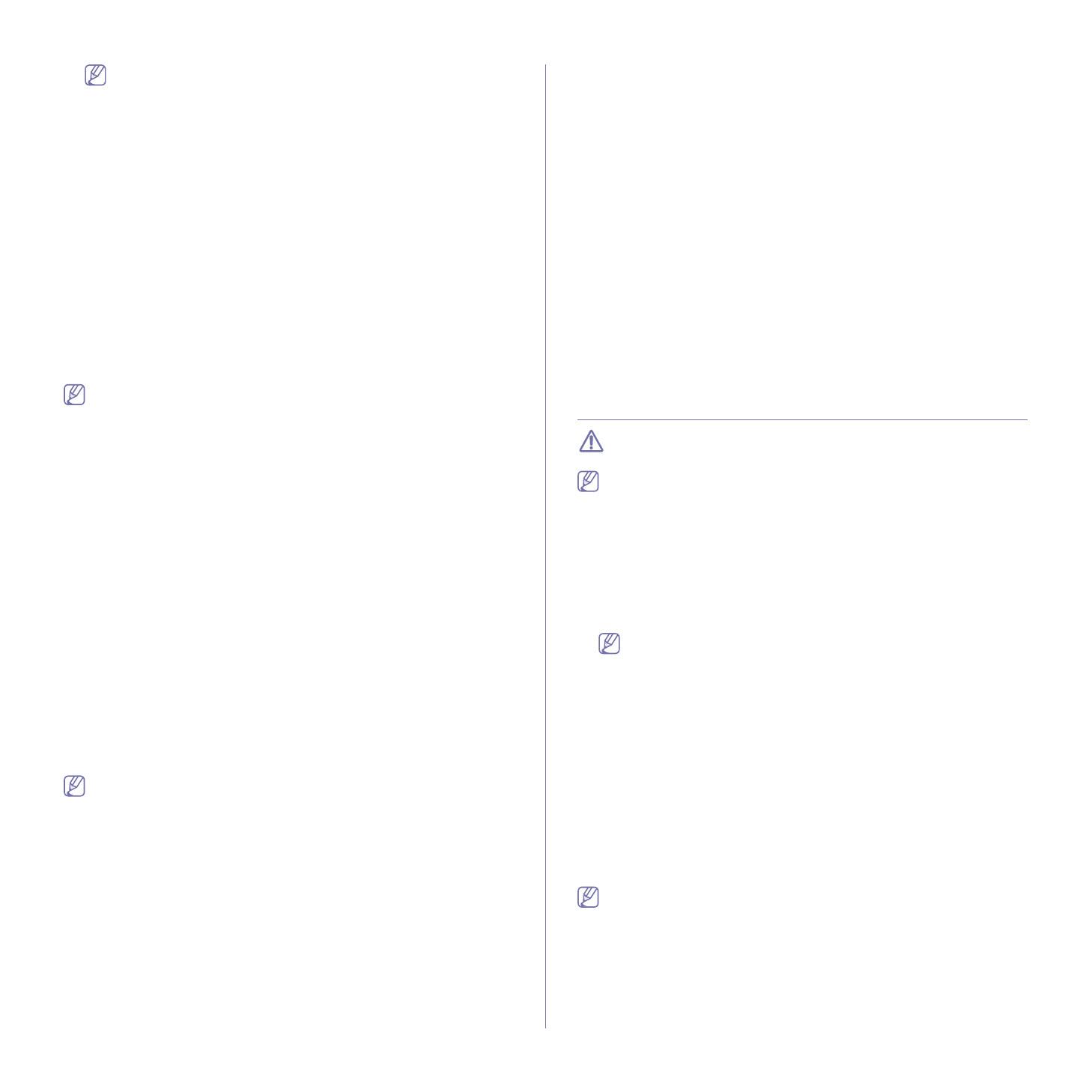
Настройка
параметров
сети
(
только
CLX-3185N/CLX-3185WK/CLX-3185FN/CLX-3185FW)
_ 44
При
печати
многостраничных
документов
производительность
принтера
можно
увеличить
,
выбрав
значение
Socket
для
параметра
Printer Type
.
22.
Введите
IP-
адрес
устройства
в
поле
Address
.
23.
Укажите
имя
очереди
в
поле
Queue
.
Если
не
удается
определить
имя
очереди
для
сервера
печати
,
сначала
воспользуйтесь
очередью
по
умолчанию
.
24.
В
MAC
ОС
10.3,
если
функция
автоматического
выбора
не
работает
,
выберите
Samsung
в
Printer Model
и
имя
устройства
в
поле
Model Name
.
•
В
Mac OS X 10.4,
если
функция
автоматического
выбора
не
работает
,
выберите
Samsung
в
Print Using
и
имя
устройства
в
поле
Model
.
•
В
Mac OS X 10.5-10.6,
если
функция
автоматического
выбора
не
работает
,
выберите
элемент
Select Printer Software
и
имя
устройства
в
Print Using
.
Устройство
появится
в
списке
Printer List
и
будет
использоваться
как
принтер
по
умолчанию
.
25.
Щелкните
Add
.
Если
драйвер
работает
некорректно
,
переустановите
его
.
В
Macintosh
для
этого
необходимо
выполнить
указанные
ниже
действия
.
a)
Убедитесь
в
том
,
что
устройство
подключено
к
компьютеру
и
включено
.
b)
Вставьте
компакт
-
диск
,
входящий
в
комплект
поставки
,
в
привод
для
компакт
-
дисков
.
c)
Дважды
щелкните
по
значку
компакт
-
диска
,
появившемуся
на
рабочем
столе
Macintosh.
d)
Откройте
папку
MAC_Installer
.
e)
Дважды
щелкните
значок
Installer OS X
.
f)
Введите
пароль
и
нажмите
кнопку
OK
.
g)
Откроется
окно
установки
Samsung.
Щелкните
Continue
.
h)
Выберите
Uninstall
и
нажмите
кнопку
Uninstall
.
i)
На
экране
появится
предупреждение
о
том
,
что
все
работающие
приложения
будут
закрыты
.
Нажмите
кнопку
Continue
.
j)
По
завершении
удаления
нажмите
кнопку
Quit
.
Linux
(http://www.samsung.com/printer).
Для
установки
другого
ПО
:
•
См
. 37.
•
См
Установите
драйвер
Linux
и
добавьте
сетевой
принтер
1.
Убедитесь
в
том
,
что
устройство
включено
и
подключено
к
локальной
сети
.
Кроме
того
,
должен
быть
настроен
IP-
адрес
устройства
.
2.
Загрузите
пакет
Unified Linux Driver
с
веб
-
сайта
компании
Samsung.
3.
Распакуйте
файл
UnifiedLinuxDriver.tar.gz
и
откройте
созданный
каталог
.
4.
Откройте
папку
Linux
.
5.
Дважды
щелкните
значок
install.sh
.
6.
Откроется
окно
установки
Samsung.
Щелкните
Continue
.
7.
Откроется
окно
Add printer wizard
.
Щелкните
Next
.
8.
Выберите
Network printer
и
нажмите
кнопку
Search
.
9.
IP-
адрес
и
название
модели
принтера
появятся
в
поле
списка
.
10.
Выберите
устройство
и
нажмите
кнопку
Next
.
11.
Введите
описание
принтера
и
нажмите
кнопку
Next
.
12.
После
добавления
принтера
нажмите
кнопку
Finish
.
13.
После
завершения
установки
нажмите
кнопку
Finish
.
Добавление
сетевого
принтера
1.
Дважды
щелкните
значок
Unified Driver Configurator
.
2.
Нажмите
кнопку
Add Printer...
.
3.
Откроется
окно
Add printer wizard
.
Щелкните
Next
.
4.
Выберите
пункт
Network printer
и
нажмите
кнопку
Search
.
5.
IP-
адрес
и
название
модели
принтера
появятся
в
поле
списка
.
6.
Выберите
устройство
и
нажмите
кнопку
Next
.
7.
Введите
описание
принтера
и
нажмите
кнопку
Next
.
8.
После
добавления
принтера
нажмите
кнопку
Finish
.
Конфигурация
IPv6
TCP/IPv6
поддерживается
только
Windows Vista
или
более
поздними
версиями
.
Если
IPv6-
сеть
не
работает
,
установите
для
всех
параметров
сети
значения
по
умолчанию
и
повторите
попытку
(
см
.
В
сетевом
окружении
,
работающем
по
протоколу
IPv6,
выполните
указанные
ниже
действия
для
настройки
IPv6-
адреса
.
1.
Подключите
устройство
к
сети
с
помощью
сетевого
кабеля
.
2.
Включите
устройство
.
3.
Распечатайте
Отчет
о
конфигурации
сети
с
панели
управления
устройства
,
чтобы
проверить
IPv6-
адреса
.
a)
Нажмите
кнопку
Меню
на
панели
управления
.
b)
Нажимайте
стрелку
влево
/
вправо
.
Когда
появится
пункт
Сеть
,
нажмите
кнопку
OK
.
c)
Нажимайте
стрелку
влево
/
вправо
.
Когда
появится
пункт
Информ
.
о
сети
,
нажмите
кнопку
OK
.
d)
Нажимайте
стрелку
влево
/
вправо
.
Когда
появится
пункт
Да
,
нажмите
кнопку
OK
.
4.
Последовательно
выберите
пункты
Пуск
>
Панель
управления
>
Принтеры
и
факсы
.
5.
Нажмите
Установка
принтера
на
левой
панели
окна
Принтеры
и
факсы
.
6.
Нажмите
в
окне
Добавить
локальный
принтер
кнопку
Установить
принтер
.
7.
Откроется
диалоговое
окно
Мастер
установки
принтеров
.
Следуйте
инструкциям
на
экране
.
Если
устройство
не
работает
в
сетевом
окружении
,
активируйте
IPv6.
Информацию
см
.
в
следующем
разделе
.
Включение
IPv6
Устройство
поддерживает
протокол
IPv6.
1.
Нажмите
кнопку
Меню
на
панели
управления
.
2.
Нажимайте
стрелку
влево
/
вправо
.
Когда
появится
пункт
Сеть
,
нажмите
кнопку
OK
.
Содержание
- 3 Информация
- 4 Правила
- 5 Установка
- 8 Нормативная
- 14 Декларация
- 16 Заявления
- 17 Лицензия
- 20 руководстве
- 21 Дополнительные
- 22 Функции; Специальные
- 24 Введение; данной; Обзор; Вид
- 32 Уведомление
- 33 Приступая
- 34 Системные; Microsoft® Windows®
- 35 Macintosh
- 38 Совместное
- 39 Настройка; Сетевое; Полезные; SyncThruTM Web Service
- 40 Работа
- 44 Конфигурация; Включение
- 57 Устранение
- 59 Базовая
- 62 компьютера
- 63 Материалы; Загрузка; На
- 64 Выбор
- 66 лотке
- 67 Печать; Конверты
- 70 Samsung AnyWeb Print; Samsung Easy Color Manager; Драйвер
- 71 Доступ
- 72 Использование
- 76 Изменение
- 79 Копирование; Яркость; Изображение
- 83 Сканирование; Для
- 88 Вкладка
- 89 WIA; Windows XP
- 91 Добавление
- 93 Отправка
- 96 Получение
- 97 DRPD
- 99 Пересылка
- 101 Поиск
- 106 Состояние
- 107 Прием
- 109 Очистка; Сеть
- 113 Инструменты
- 114 Smart Panel
- 115 SmarThru
- 116 Открытие; Окно
- 117 Ports configuration
- 118 Обслуживание; Чистка
- 121 Хранение
- 122 Проверка
- 123 Перераспределение
- 126 области
- 128 Сведения; Значение
- 133 Проблемы
- 137 A a B b C
- 141 Типичные
- 143 Расходные; Порядок; Доступные
- 145 Замена
- 148 Технические
- 154 Глоссарий
- 160 Сайт техники и электроники; Наш сайт
Характеристики
Остались вопросы?Не нашли свой ответ в руководстве или возникли другие проблемы? Задайте свой вопрос в форме ниже с подробным описанием вашей ситуации, чтобы другие люди и специалисты смогли дать на него ответ. Если вы знаете как решить проблему другого человека, пожалуйста, подскажите ему :)












































































































































































